Onglet Messages
L’onglet Messages de la Requête BD fournit une information sur la/les dernière/s instruction/s SQL exécutée/s et peut afficher les erreurs et avertissements.
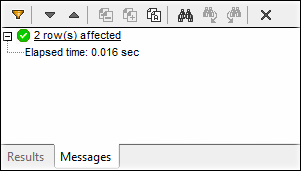
Boutons de barre d’outils.
Vous pouvez utiliser les différents filtres pour personnaliser l’affichage de l’onglet Messages Les touches situées dans la partie supérieure de l’onglet Messages (capture d’écran ci-dessus) sont utilisées pour parcourir les messages, copier du texte dans le presse-papiers et dissimuler certaines parties du message. Quand vous cliquez avec la touche de droite quelque part à l’intérieur de l’onglet Messages, vous serez à même de voir ces options dans le menu contextuel.
 | Le bouton Filtrer ouvre un menu dans lequel vous pouvez sélectionner les types de messages que vous souhaitez voir dans l’onglet Messages. Les options suivantes sont possibles : Check All, Uncheck All, Summary, Success, Warning, Error, Autoinsertion et Progress.
L’option Auto-insertion se réfère à des messages qui apparaissent quand les instructions SQL ou les constructions SQL sont insérées automatiquement dans l’Éditeur SQL. L’option Progress vous informe sur le résultat de la connexion de base de données ainsi que sur le résultat du parsing SQL et du chargement de la structure des données. |
Le bouton Suivant passe au message suivant et le marque. | |
Le bouton Précédent passe au message précédent et le marque. | |
Copier le message choisi dans le presse-papiers | |
Copier le message choisi y compris ses enfants dans le presse-papiers | |
Copier tous les messages dans le presse-papiers | |
La commande Recherche ouvre le dialogue Trouver qui vous permet de configurer le critère de recherche. | |
La commande Trouver précédent passe à l'occurrence précédente du string de recherche spécifié dans le dialogue Trouver. | |
La commande Trouver suivant passe à l'occurrence suivante du string de recherche spécifié dans le dialogue Trouver. | |
Le bouton Supprime supprime tous les messages depuis l’onglet Message de la fenêtre de l’Éditeur SQL. |